I metodi più semplici su come rimuovere il logo ManyCam sul tuo dispositivo
Ti piacerebbe imparare come rimuovere il logo Manycam su Windows e Mac? In tal caso, questo post ti fornirà diversi modi per rimuovere un logo dai tuoi video che devi provare. Riprodurre i tuoi video preferiti con filigrane o loghi è un po' irritante. Non puoi goderti i tuoi video e diventa una distrazione. Non puoi nemmeno vedere alcune parti dei video a causa di filigrane, immagini, testo o loghi. Fortunatamente, puoi utilizzare eccellenti applicazioni software con rimozione filigrana per rimuovere quegli oggetti non necessari dai tuoi video.
Con l'aiuto di queste applicazioni, non rimarrai mai più deluso. Se sei interessato a conoscere i metodi migliori per rimuovere il logo ManyCam, la scelta migliore è leggere questo articolo.

Parte 1: Come rimuovere il logo ManyCam attivando l'abbonamento
Supponiamo che tu voglia imparare a rimuovere le filigrane da ManyCam; questo è il posto giusto. ManyCam è un software di live streaming accessibile sia su Windows che su Mac. Questa applicazione ti consente di creare una trasmissione unica sulle tue piattaforme, creare tutorial, presentazioni aziendali, streaming di giochi e altro ancora. Inoltre, ha altre fantastiche funzionalità di cui puoi goderti, come aggiungere musica, registrare lo schermo, aggiungere uno schermo verde, giochi in streaming e altro ancora. Per i creatori di contenuti, ManyCam è prezioso e utile. Ha gli strumenti essenziali di cui hanno bisogno, come lo screencasting e la registrazione dello schermo, il che lo rende conveniente per loro.
Tuttavia, ogni volta che crei o modifichi il tuo video, c'è un logo manycam nella parte inferiore del video, che è inquietante. Fortunatamente, puoi rimuovere questo logo attivando l'abbonamento a ManyCam. Segui questi passaggi per sapere come rimuovere il logo manycam attivando l'abbonamento.
Passo 1: Per scaricare ManyCam, fare clic su Scarica per Windows pulsante. Quindi, procedi con il processo di installazione.
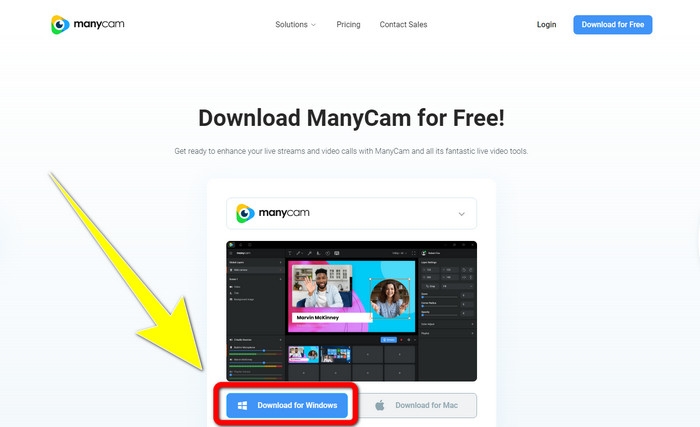
Passo 2: Avvia l'applicazione sul tuo computer e fai clic sull'icona a sandwich di ManyCam, quindi procedi con Impostazioni > Account e accedi all'account che hai creato dopo aver acquistato l'abbonamento.
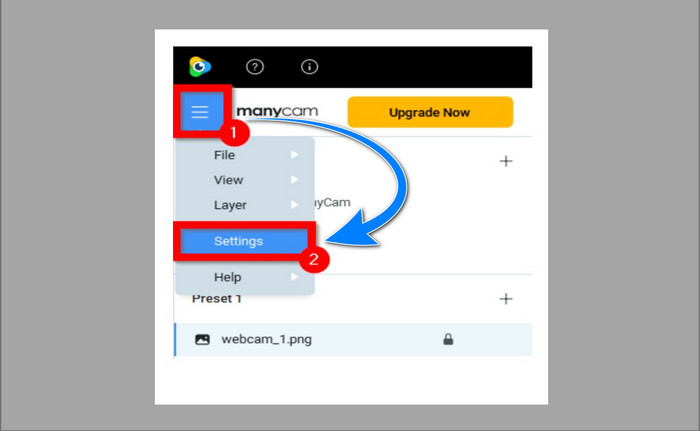
Passaggio 3: Procedi al Sottoscrizione scheda per assicurarsi che l'abbonamento sia abilitato.
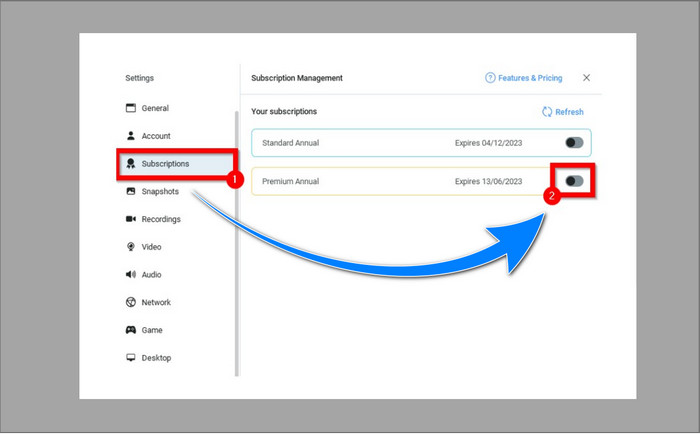
Passaggio 4: Se l'abbonamento è già abilitato, il Apparire apparirà il messaggio e il gioco è fatto.
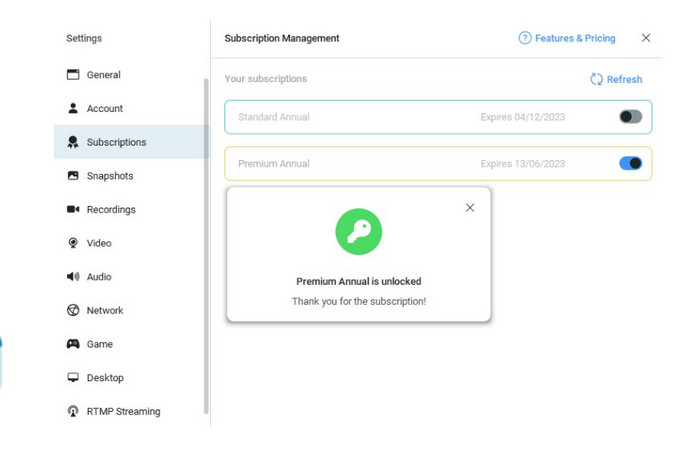
Se la tua applicazione ManyCam è già attivata, le filigrane o il logo sui tuoi video verranno automaticamente rimossi. Puoi divertirti a guardare i tuoi video preferiti senza incontrare filigrane su di essi.
Parte 2: Come rimuovere ManyCam Logo senza abbonamento
Vuoi rimuovere gratuitamente la filigrana da manycam? Oltre all'applicazione ManyCam, puoi anche utilizzare un'altra applicazione per rimuovere il logo da ManyCam. La migliore applicazione che puoi utilizzare è il Video Converter Ultimate. Questa applicazione può rimuovere oggetti non necessari sui tuoi video, come testo, filigrane, loghi, ecc. Inoltre, Video Converter Ultimate ha molti strumenti di modifica di cui puoi divertirti, come un controller di velocità video, un potenziatore video, l'aggiunta e la rimozione di filigrane, correzione del colore , aumento del volume e altro ancora. Lo strumento migliore che puoi utilizzare per rimuovere le filigrane utilizzando Video Converter Ultimate è Video Watermark Remover.
Questo strumento ti aiuterà a eliminare facilmente le filigrane. Inoltre, questa applicazione è disponibile sia su Windows che su Mac. Inoltre, non avrai difficoltà a utilizzare questa applicazione. Supporta anche diversi formati di file audio e video, come MP4, FLV, MOV, MKV, MP3, AAC e altri. Se desideri rimuovere il logo ManyCam utilizzando Video Converter Ultimate, questo articolo ti mostrerà due modi. In questi modi vengono utilizzati il ritaglio video e la rimozione di filigrane video.
1. Utilizzo di Ritaglio video
Passo 1. Scarica il FVC Video Converter Ultimate e procedere con il processo di installazione.
Download gratuitoPer Windows 7 o versioni successiveDownload sicuro
Download gratuitoPer MacOS 10.7 o versioni successiveDownload sicuro
Passo 2: Dopo l'installazione, avviare l'applicazione. Clicca il Casella degli strumenti > Ritaglia video.
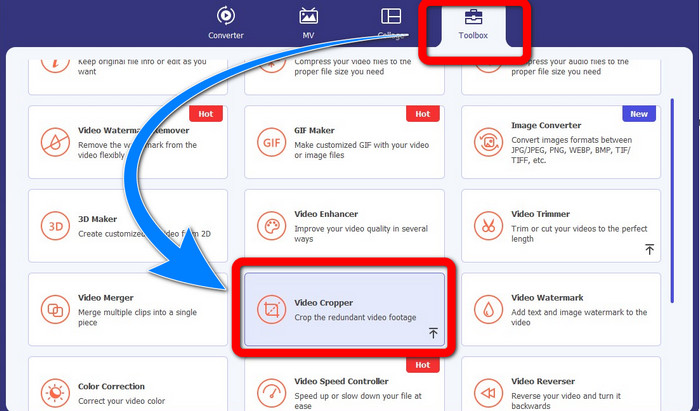
Passaggio 3: Dopo aver cliccato su Ritaglia video, apparirà un'altra interfaccia. Clic Più segno e aggiungi i tuoi video con una filigrana da ManyCam.
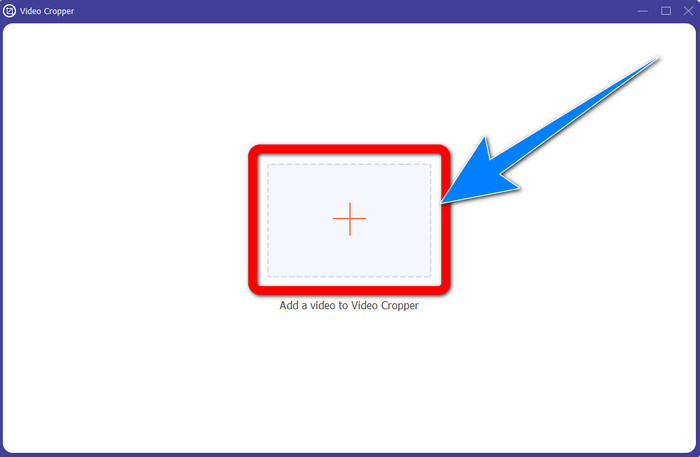
Passaggio 4: Puoi ritagliare il video e rimuovere la filigrana quando il file è già stato aggiunto.
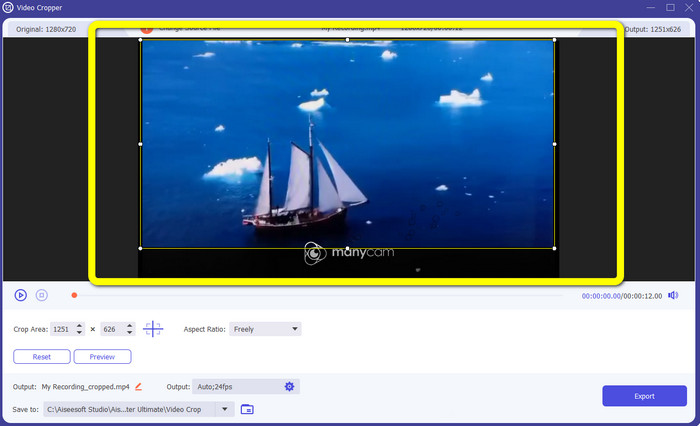
Passaggio 5: Quando la filigrana viene rimossa, fare clic su Esportare pulsante per salvare l'output finale. Ora puoi riprodurre il tuo video preferito senza filigrana.
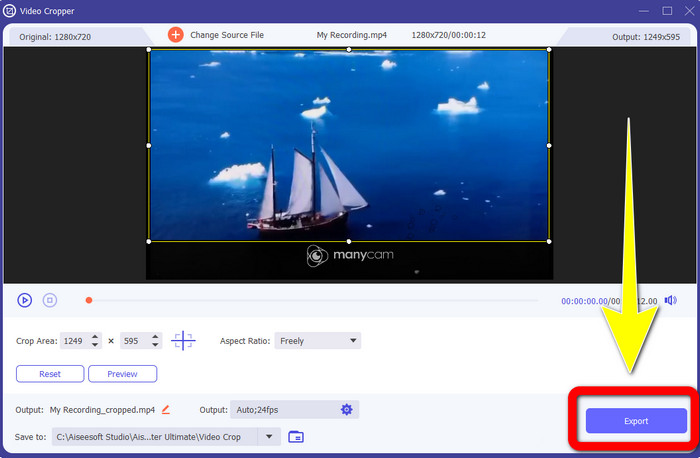
2. Utilizzo di Rimozione filigrana video
Passo 1: Apri l'applicazione. Procedi a Casella degli strumenti > Rimozione filigrana video.
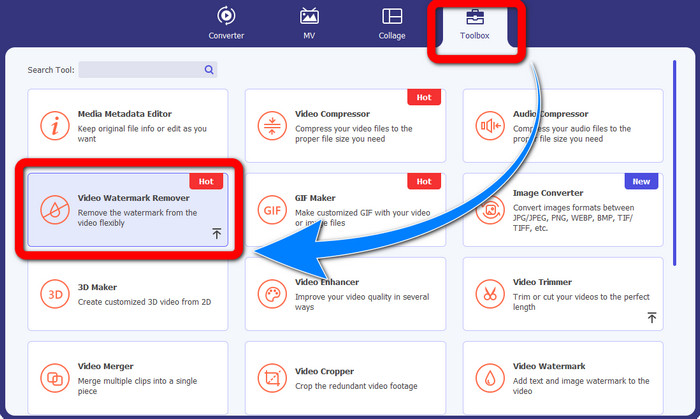
Passo 2: Un'altra interfaccia apparirà dopo aver cliccato su Rimozione di filigrane video. Clicca il Più pulsante firma per allegare il tuo video con filigrane da ManyCam.
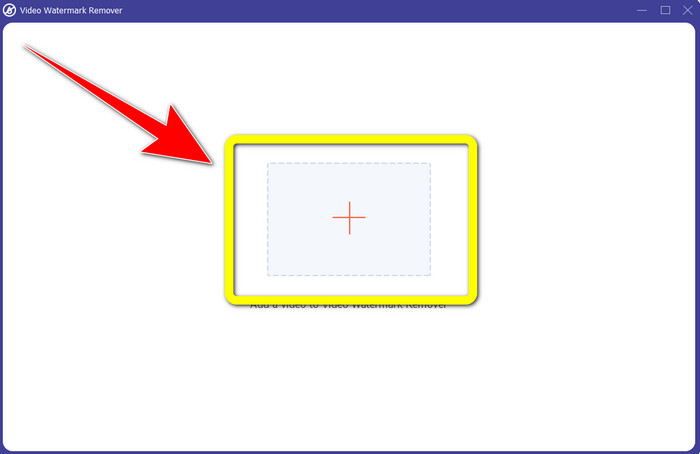
Passaggio 3: Se hai già allegato il tuo video, fai clic su Aggiungi area di rimozione filigrana, poi un scatola apparirà nel tuo video. Trascina la casella sulla filigrana per coprirla.
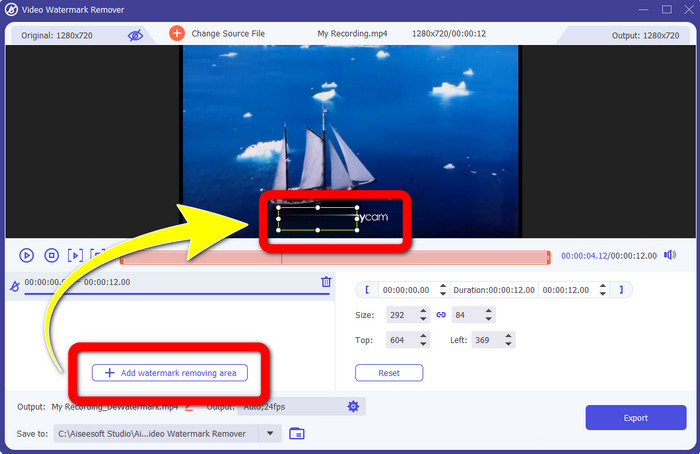
Passaggio 4: Se hai finito rimuovere le filigrane dai tuoi video, fare clic Esportare per salvare il tuo output. Questo è il modo migliore per rimuovere gratuitamente il logo ManyCam.
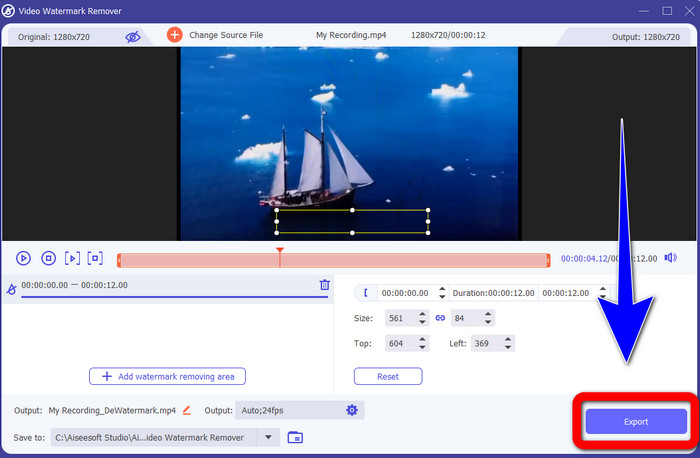
Parte 3: Domande frequenti sulla rimozione del logo ManyCam
Quanto tempo ci vorrà per rimuovere il logo?
Non devi aspettare più a lungo perché il processo di rimozione del logo o di eventuali oggetti non necessari richiederà solo pochi secondi.
Posso rimuovere il logo ManyCam sul mio telefono?
Sì! Puoi rimuovere il logo ManyCam sui tuoi dispositivi Android o iPhone utilizzando diverse applicazioni software con rimozione di filigrane. Cerca l'applicazione sul tuo Play Store o App Store e prova a utilizzare quelle applicazioni che puoi vedere nei risultati migliori.
C'è un modo migliore per rimuovere le filigrane sul mio Mac?
Certamente sì! Puoi utilizzare un'applicazione eccellente con un dispositivo di rimozione delle filigrane per rimuovere le filigrane sul tuo Mac. Questa applicazione è il Video Converter Ultimate. È perfetto sia su Windows che su Mac. Questo software può aiutarti a rimuovere oggetti non necessari sui tuoi video, come loghi, filigrane, immagini e testo.
Posso utilizzare lo strumento di ritaglio dall'applicazione ManyCam per rimuovere il logo ManyCam?
Sfortunatamente no! Usando il ritaglio strumento per rimuovere il logo da ManyCam è inefficace. Anche se provi a ritagliare il video per rimuovere il logo, verrà comunque visualizzato. L'unica soluzione per rimuovere il logo è attivare l'abbonamento su ManyCam.
Oltre a ManyCam, esiste un modo alternativo per rimuovere le filigrane sui miei video?
Si C'è! Oltre a ManyCam, ci sono più applicazioni con rimozione filigrana che puoi utilizzare senza acquistare. Una delle migliori applicazioni che puoi utilizzare per rimuovere le filigrane sui tuoi video è Video Converter Ultimate. È semplice e facile da usare, adatto ai principianti.
Conclusione
Sulla base delle informazioni di cui sopra, puoi imparare come rimuovere il logo ManyCam su Windows e Mac. Puoi utilizzare l'applicazione ManyCam per rimuovere facilmente il logo dopo aver attivato l'abbonamento. Inoltre, se desideri utilizzare gratuitamente un'applicazione con un dispositivo di rimozione della filigrana, devi utilizzare il file Video Converter Ultimate. Questa applicazione sarà di grande aiuto in termini di cancellazione di oggetti non necessari sui tuoi video.



 Video Converter Ultimate
Video Converter Ultimate Screen Recorder
Screen Recorder



